 O espelhamento de tela tornou-se uma necessidade comum para usuários que querem assistir filmes, transmitir músicas, fotos e até mesmo jogar em uma tela maior. O OnePlus 6T executa a versão mais recente do Android, que vem com um recurso de espelhamento, permitindo que você espelhe sem fio a tela do telefone para uma TV sem fio. No entanto, o processo quando você deseja espelhar o OnePlus 6T para o PC é bem diferente porque você precisa de um aplicativo de terceiros para fazer isso. Embora você tenha muitas opções para escolher, vamos enconmizar seu tempo e esforço listando os melhores aplicativos de espelhamento do OnePlus 6T.
O espelhamento de tela tornou-se uma necessidade comum para usuários que querem assistir filmes, transmitir músicas, fotos e até mesmo jogar em uma tela maior. O OnePlus 6T executa a versão mais recente do Android, que vem com um recurso de espelhamento, permitindo que você espelhe sem fio a tela do telefone para uma TV sem fio. No entanto, o processo quando você deseja espelhar o OnePlus 6T para o PC é bem diferente porque você precisa de um aplicativo de terceiros para fazer isso. Embora você tenha muitas opções para escolher, vamos enconmizar seu tempo e esforço listando os melhores aplicativos de espelhamento do OnePlus 6T.
Maneiras para espelhar o OnePlus 6T no PC
ApowerMirror

O ApowerMirror é um excelente aplicativo que permite espelhar OnePlus 6T no PC e vice-versa. Você também pode usá-lo para espelhar a tela do Android para o dispositivo iOS ou para outro Android. Além de seus recursos de espelhamento, essa ferramenta permite controlar seu dispositivo Android usando o mouse e o teclado do seu computador. Junto com isso, permite que você faça capturas de tela, grave atividades e adicione anotações. Além disso, você pode usar o seu teclado de jogo para jogar Android no PC, que é de longe a característica mais importante desta ferramenta, pois os usuários podem atribuir e mapear atalhos de teclado no jogo por conveniência. Veja como você pode espelhar OnePlus 6T no PC.
- Baixe e instale o ApowerMirror no seu dispositivo Android e no computador Windows. Inicie os dois aplicativos depois.
- Em seguida, ative a depuração USB nas opções do desenvolvedor no seu OnePlus 6T.
- Em seguida, conecte seu dispositivo ao PC usando um cabo USB. Basta permitir que o prompt de depuração USB no seu telefone continue. Quando uma notificação aparecer, toque em “Iniciar agora” para começar a espelhar seu dispositivo para o PC.
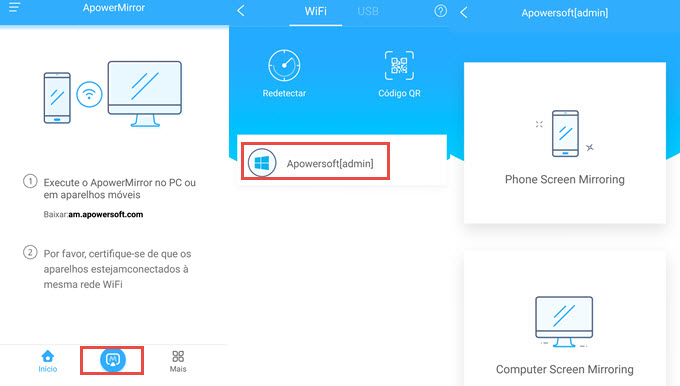
TeamViewer
O espelhamento de tela OnePlus 6T para PC também pode ser feito usando o TeamViewer. Com esta ferramenta, você pode espelhar a tela do seu telefone para o seu computador sem qualquer configuração complicada. Este aplicativo é de código aberto e suporta o espelhamento de tela do iOS e do Android. Além disso, isso permite que você acesse seus arquivos, aplicativos e documentos remotamente do seu PC. Assim, você pode executar várias tarefas no seu PC enquanto gerencia seu telefone Android.

Como a ferramenta mencionada, isso permite que você espelhe sua tela OnePlus 6T em seu computador. Você também pode tirar screenshots e gravar a tela do seu telefone. Além disso, você pode usar este aplicativo para transferir arquivos entre seu telefone e o computador. Para refletir seu OnePlus 6T para PC, dê uma olhada nas instruções detalhadas abaixo.
- No seu PC Windows, instale o TeamViewer. Além disso, baixe o suporte rápido do TeamViewer da Google Play Store no seu OnePlus 6T.
- Abra o aplicativo no seu OnePlus 6T e no PC. Digite o ID no campo “ID do parceiro” no aplicativo da área de trabalho e clique no botão “Conectar”. Em seguida, permita a permissão no seu dispositivo Android.
- Você verá a tela do seu OnePlus 6T sendo exibida no PC.
- Para ter acesso aos seus recursos, basta clicar em “Arquivos e Extras” na parte superior do aplicativo.
AirDroid

Outra boa aplicação que você deve considerar é o AirDroid. Este aplicativo também possui transferência de arquivos para que você possa mover arquivos do seu telefone para o PC. Ele tem sua própria interface do usuário para registros de chamadas, imagens, arquivos e mensagens. Dito isto, você não pode executar aplicativos ou jogar jogos. No entanto, você pode espelhar seu telefone Android para o computador, gravar a tela e tirar fotos. Para aprender como espelhar o OnePlus 6T para PC usando esta ferramenta, você pode seguir o guia abaixo.
- Obter o aplicativo do site oficial AirDroid e instalá-lo em seu PC. Além disso, obtenha sua versão móvel para o seu OnePlus 6T.
- Execute o aplicativo de desktop e inscreva-se em uma conta do AirDroid.
- Adicione um dispositivo à sua conta fazendo login na mesma conta na versão do aplicativo para Android.
- Em seguida, toque na guia AirMirror no lado esquerdo do menu e, em seguida, clique na opção “View Only Mode”.
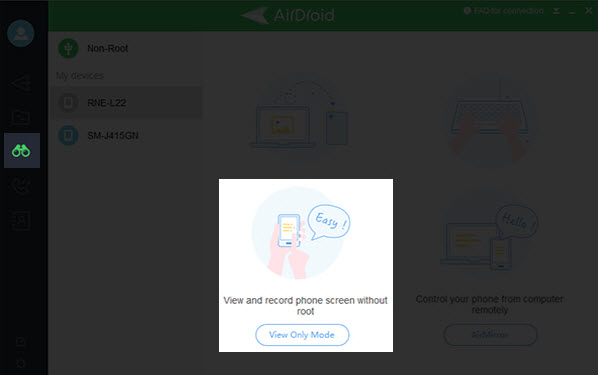
- Em seguida, toque em “Iniciar agora” no seu Android para iniciar o processo de espelhamento. Você pode acessar suas funções na parte inferior da interface.
Conclusão
Todos esses programas ajudarão se você quiser espelhar OnePlus 6T no PC em uma tela maior. Eles têm todos os recursos que atendem às suas necessidades de espelhamento. No entanto, se você estiver procurando por um aplicativo mais ágil e quiser exibir a tela do seu telefone com resolução de alta qualidade, você certamente deve usar o ApowerMirror.
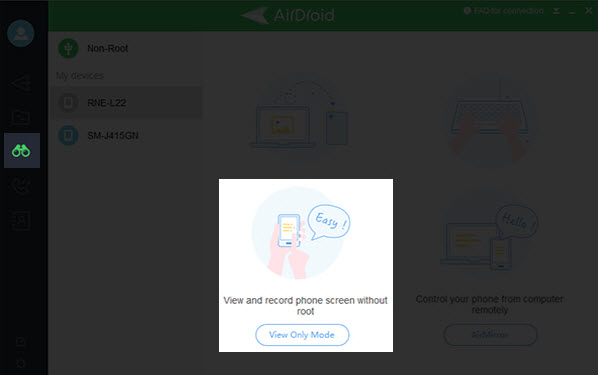
Deixe seu Comentário